 Dinsdag Facebook gelanceerd zijn tweede officiële mobiele app, genaamd Facebook Messenger. Met de gratis app, gemaakt voor iOS- en Android-apparaten, kunnen gebruikers direct chatten en berichten verzenden via Wi-Fi, 3G- en 4G-verbindingen, of via sms-berichten. Minder dan 24 uur na de release beweren sommigen al dat het een belangrijke concurrent is van BlackBerry Messenger, Apple's binnenkort te lanceren iMessage en zelfs standaard sms sms-diensten. Hier zal ik je door een praktische walkthrough van Facebook Messenger leiden om ons allemaal te helpen beter inzicht te krijgen in wat Facebook Messenger is – en welke diensten het wel of niet kan verstikken.
Dinsdag Facebook gelanceerd zijn tweede officiële mobiele app, genaamd Facebook Messenger. Met de gratis app, gemaakt voor iOS- en Android-apparaten, kunnen gebruikers direct chatten en berichten verzenden via Wi-Fi, 3G- en 4G-verbindingen, of via sms-berichten. Minder dan 24 uur na de release beweren sommigen al dat het een belangrijke concurrent is van BlackBerry Messenger, Apple's binnenkort te lanceren iMessage en zelfs standaard sms sms-diensten. Hier zal ik je door een praktische walkthrough van Facebook Messenger leiden om ons allemaal te helpen beter inzicht te krijgen in wat Facebook Messenger is – en welke diensten het wel of niet kan verstikken.
 Inloggen
Inloggen
Uiteraard moet iedereen die Facebook Messenger wil gebruiken eerst een Facebook-account hebben. Als je, wonder boven wonder, nog niet op Facebook zit, kun je je met Messenger rechtstreeks vanaf het startscherm aanmelden. Registratie gebeurt feitelijk via de mobiele browser van de telefoon, die automatisch wordt geopend wanneer u op de aanmeldingsknop klikt. Het proces is eenvoudig; alleen naam, geboortedatum, geslacht en wachtwoord zijn vereist. Zodra u klaar bent, stuurt de app u bevestigingsberichten via sms-berichten. Open gewoon de app opnieuw, voer uw gegevens in en u bent klaar om aan de slag te gaan. Iedereen die al een Facebook-account heeft, jullie allemaal, 750 miljoen, kan eenvoudigweg hun inloggegevens invoeren en inloggen, net zoals je zou doen op Facebook.com.
Aanbevolen video's
Dit alles is een standaardtarief dat vanzelfsprekend zal zijn voor iedereen die ooit een mobiele app heeft gebruikt waarvoor inloggen vereist is.
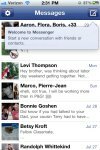 Thuis scherm
Thuis scherm
Nadat je bent ingelogd, ga je naar een startscherm met al je eerdere gesprekken van zowel Facebook Chat als Facebook Berichten. Ongelezen berichten worden aangegeven door een blauwe stip aan de rechterkant van het bericht, die de naam toont van de mensen in het gesprek, evenals een korte preview van wat het bericht bevat. Het startscherm bevat ook een nieuw berichtpictogram in de rechterbovenhoek en een instellingenpictogram in de linkerbovenhoek.
Verwant
- Ik heb de waanzinnige camera van de Xiaomi 13 Ultra geprobeerd – hier zijn mijn eerste indrukken
- Het is vandaag 50 jaar geleden sinds het eerste mobiele telefoongesprek
- Instagram en Facebook plat? Je bent niet alleen
Het startscherm heeft alle functionaliteit die je zou verwachten, maar omdat het slechts een lijst met gesprekken is, voelt het misschien een beetje vreemd voor mensen die meer verwachten van een dashboardpagina, met iconen voor elke functie, zoals bij het standaard Facebook het geval is app. In eerste instantie had ik deze reactie, maar ik raakte snel gewend aan de look en feel van Messenger.
 Beantwoorden en verzenden van nieuwe berichten
Beantwoorden en verzenden van nieuwe berichten
Net als op Facebook klik je eenvoudig op een bericht en er wordt een dialoogvenster geopend met alle eerdere berichten in die thread. Om te antwoorden, tikt u gewoon op het tekstvak onderaan.
Om een nieuw bericht te verzenden, tikt u op het pictogram in de rechterbovenhoek, dat lijkt op een pen en een stuk papier. Klik op het veld 'Aan:' om contacten toe te voegen. Net als bij het zoeken naar vrienden op Facebook, evenals bij vermeldingen in prikbordberichten en berichten, typt u de eerste letter van een De naam van het contact geeft een lijst met relevante vrienden weer, zowel uit uw Facebook-vriendenlijst als die van uw apparaat adresboek. Contacten van wie u een mobiel nummer heeft, worden aangegeven met een klein telefoonpictogram naast hun naam en foto. Berichten die worden verzonden naar mensen met een beschikbaar mobiel nummer, maar zonder dat de mobiele app is geïnstalleerd, ontvangen de berichten via sms. Ze kunnen op die berichten reageren door hun antwoord via sms of via Facebook te sturen.
Nadat je alle mensen hebt toegevoegd die je wilt toevoegen, tik je gewoon op het tekstveld en voer je je bericht in. Als u op de kleine pijl in de rechterhoek van het tekstveld tikt, wordt het delen van locaties in- en uitgeschakeld. Met Messenger kunt u ook foto's in uw berichten verzenden, net zoals u een MMS-bericht zou verzenden. Via een promptscherm kunt u een nieuwe foto maken of er een kiezen uit het fotoalbum van uw apparaat.
Net als de rest van deze app werkt het beantwoorden en verzenden van nieuwe berichten precies zoals we zouden verwachten. De functies werkten snel en intuïtief. Geen klachten hier.
Instellingen
Facebook Messenger heeft twee soorten instellingen: universele instellingen, die veranderen hoe de app zich in het algemeen gedraagt, en gespreksinstellingen, die alleen van toepassing zijn op elk afzonderlijk bericht.
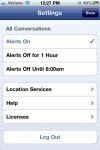 Universele instellingen
Universele instellingen
Om de universele instellingen te wijzigen, klikt u eenvoudig op het tandwielvormige pictogram in de linkerbovenhoek van het startscherm, waardoor de instellingenpagina wordt geopend. Hier kunt u instellen dat Messenger u waarschuwt zodra u een bericht ontvangt, of u kunt waarschuwingen een uur lang uitschakelen, of tot 8.00 uur de volgende ochtend.
Deze instelling lijkt mij erg vreemd. Ik begrijp dat ik waarschuwingen wil dempen, maar de beperkingen van één uur en acht uur 's ochtends lijken vreemd en willekeurig. Wat als u waarschuwingen drie uur lang wilt dempen? Wat als het nu 7.30 uur is, of 15 minuten geleden net 8.00 uur is geworden? Het is vreemd beperkend. Deze functie zou veel nuttiger zijn als u de exacte tijdsduur zou kunnen bepalen waarin u waarschuwingen wilt dempen.
Het universele instellingenscherm bevat ook de tabbladen Locatieservices, Help en Licenties. Hiervan lijkt alleen het tabblad Help bijzonder nuttig.
 Gespreksinstellingen
Gespreksinstellingen
De gespreksinstellingen zijn toegankelijk via het tandwielvormige tabblad dat in de rechterbovenhoek verschijnt wanneer u een individueel gesprek voert. Als u slechts met één persoon aan het chatten bent, kunt u in het eerste scherm met gespreksinstellingen uw waarschuwingsvoorkeuren instellen omvat het dempen van dat gesprek gedurende een uur, tot de volgende ochtend, of u kunt gewoon de waarschuwingen voor dat gesprek uitschakelen allemaal samen. Wanneer u met een groep chat, krijgt u ook de mogelijkheid om de chat een andere naam te geven, waardoor het gemakkelijker wordt om uw verschillende gesprekken bij te houden. Je kunt er ook voor kiezen om het gesprek helemaal te verlaten.
Onderaan het scherm bevinden zich nog twee instellingentabbladen, één met het label 'Mensen' en een ander met het label 'Kaart'. Met Mensen kunt u bewerken wie de berichten ontvangt door contacten toe te voegen of te verwijderen. De kaart opent een geïntegreerd Google Maps-venster, dat u automatisch laat zien waar elke tekst naartoe is verzonden, op voorwaarde dat de afzender het delen van locaties heeft ingeschakeld.
Ik heb mijn mening gegeven over de functie voor het dempen van waarschuwingen (er moet nog aan worden gewerkt), maar de functies Mensen en Kaart lijken echt nuttig. Iedereen wilde graag een andere persoon aan een gesprek toevoegen, en zien waar mensen je een bericht sturen, kan in allerlei scenario's helpen. Over het algemeen zijn deze instellingen en functies de best gepolijste onderdelen van de app.
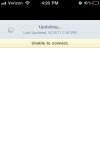 Problemen
Problemen
Ik moet dit deel voorafgaan door te zeggen dat de app voor het grootste deel naadloos werkte, en min of meer zoals ik hoopte en verwachtte. Maar ik kwam wel een groot probleem tegen. De app “kon gesprekken ruim anderhalf uur niet ophalen” en daarom; Ik kon niets doen met de app. Het probeerde eenvoudigweg de gesprekken constant te laden en zat volledig vast op dat scherm. Uiteindelijk, nadat ik mijn telefoon (iPhone 4) herhaaldelijk had uit- en weer aangezet, werkte de app eindelijk weer goed en heeft hij de storing niet meer gehad.
Afgezien van deze kleine dwaasheid heb ik niet echt veel te klagen.
Conclusie
Facebook Messenger levert precies de functionaliteit die je ervan zou verwachten. Het werkt redelijk naadloos, en afgezien van een klein probleempje, presteerde het uitstekend – afgezien van dat irritante gedoe met het dempen van waarschuwingen. Als het gaat om de vraag of dit BlackBerry Messenger of sms-berichten zal doden, is het antwoord nee. Dat zal niet gebeuren. Althans, niet op zichzelf. (SMS zal en moet zo snel mogelijk een pijnlijke dood sterven, maar Messenger zal de dood niet bezorgen klap.) Mensen die deze diensten gebruiken, zullen ze blijven gebruiken, en ze zullen waarschijnlijk Facebook Messenger gebruiken, te. De grootste concurrent zal waarschijnlijk Apple's iMessage zijn, zodra deze is uitgebracht. Maar net als BBM zal ook dat zijn plaats hebben.
Gezien de mogelijkheden voor groepsberichten, het gebruiksgemak en de praktische functionaliteit zal Messenger zeker een grote aantrekkingskracht hebben. (Het is zelfs al de beste gratis app in de iTunes App Store.) En als Facebook de manier is waarop je het vaakst contact houdt, dan is Messenger de nieuwe app die je moet hebben.
Aanbevelingen van de redactie
- Meta brengt cartoonavatars naar videogesprekken op Instagram en Messenger
- Hoe u uw deel van de schikking van $ 750 miljoen van Facebook kunt krijgen
- De nieuwste iPad heeft zojuist zijn eerste echte korting gekregen voor Black Friday
- Apple Watch Series 8 heeft zojuist zijn eerste grote korting gekregen
- Meta vond meer dan 400 mobiele apps ‘ontworpen om Facebook-logins te stelen




